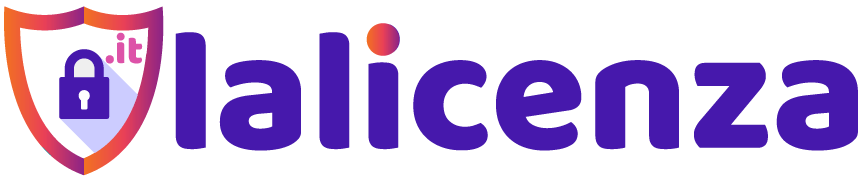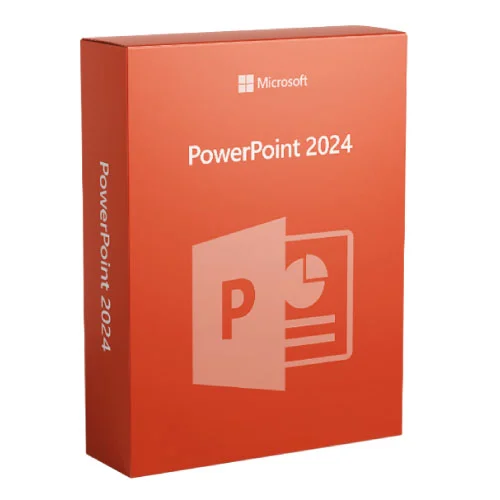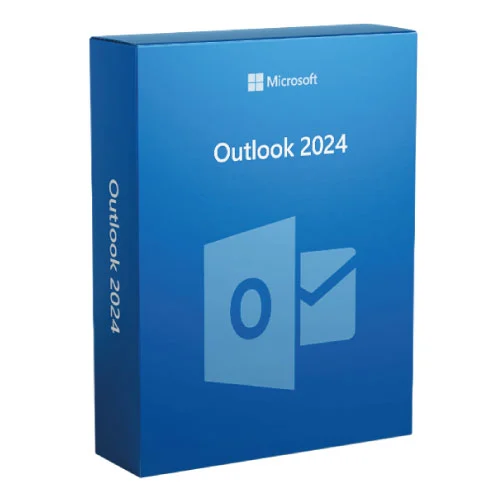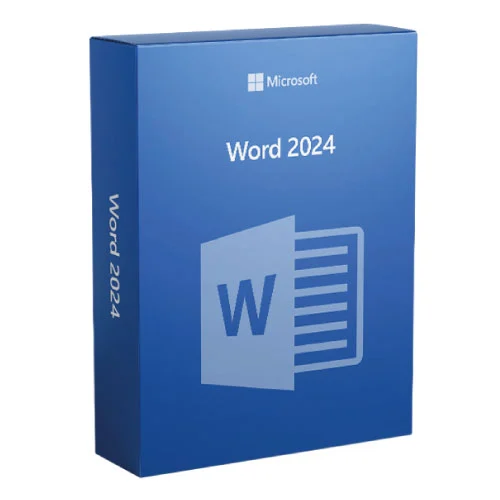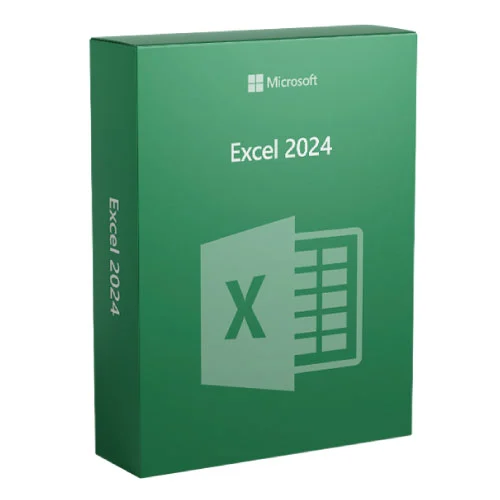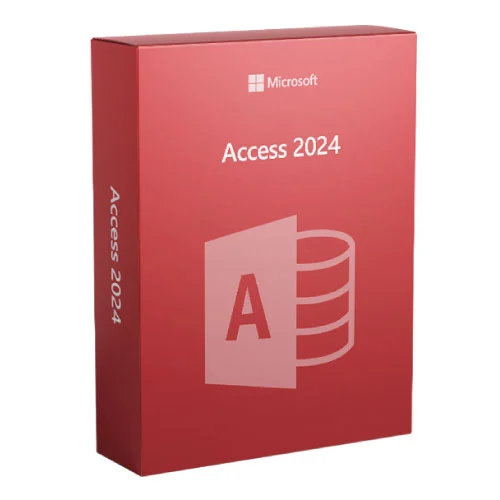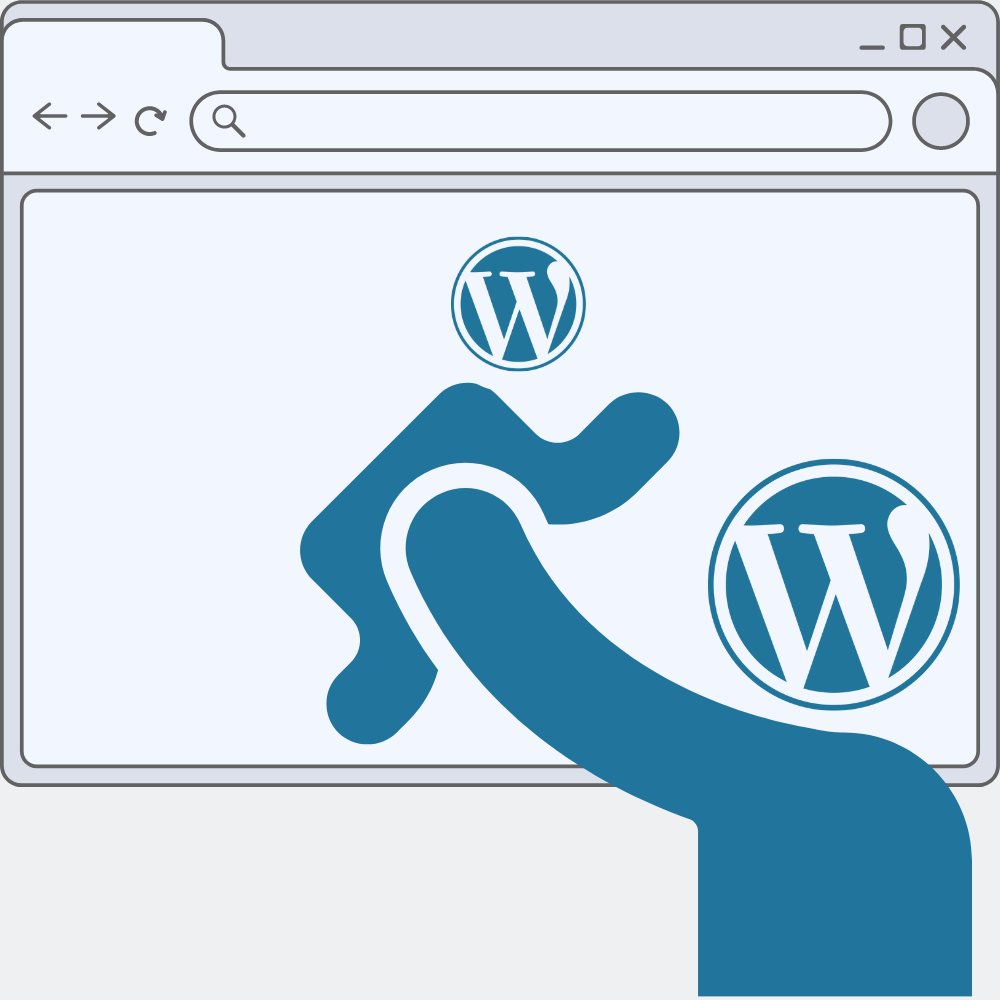
Temi Child WordPress: personalizza e ottimizza il tuo sito web
in Articoli on 1 Giugno 2024by CopyWriterI temi child WordPress sono una componente fondamentale per la personalizzazione avanzata dei siti web basati su WordPress. Prima di immergerci nei dettagli su come creare e utilizzare un tema child, è importante comprendere cosa sono e perché sono così essenziali per gli sviluppatori e gli utenti di WordPress.
Un tema child è un tema WordPress che eredita tutte le funzionalità e lo stile del tema genitore, noto come tema principale o tema parent. Tuttavia, consente agli sviluppatori di apportare modifiche al tema senza influenzare direttamente il tema parent. Questo concetto può sembrare complesso, ma in realtà è una pratica fondamentale per garantire la flessibilità, la sicurezza e la gestione efficace dei siti WordPress.
Indice:
Perché Dovresti Usare un Tema Child?
Immagina di avere un sito web ben funzionante e personalizzato con un tema WordPress che ti piace. Ora, supponi di voler apportare alcune modifiche al design o alle funzionalità del tema per adattarlo meglio alle tue esigenze specifiche. Senza un tema child, dovresti apportare queste modifiche direttamente al tema principale. Questo, tuttavia, presenta alcuni rischi:
- Perdita di personalizzazioni: Le modifiche dirette al tema principale potrebbero essere sovrascritte durante gli aggiornamenti del tema.
- Difficoltà di gestione: Gestire le personalizzazioni direttamente nel tema principale può rendere difficile tenere traccia delle modifiche e del codice.
- Rischio di errori: Modificare direttamente il tema principale aumenta il rischio di errori e problemi di compatibilità con futuri aggiornamenti.
L’utilizzo di un tema child risolve tutti questi problemi. Le modifiche vengono apportate al tema child, garantendo che il tema principale rimanga intatto e possa essere aggiornato senza perdere le personalizzazioni. Inoltre, il tema child offre un ambiente isolato per testare nuove funzionalità o modifiche senza influenzare il sito web principale.
Vantaggi
Quindi, ricapitolando, quali sono i vantaggi di utilizzare un tema child?
- Protezione delle personalizzazioni: le modifiche apportate al tema child non vengono sovrascritte durante gli aggiornamenti del tema principale, garantendo la sicurezza delle tue personalizzazioni.
- Facilità di aggiornamento: puoi aggiornare il tema principale senza perdere le modifiche effettuate nel tema child, semplificando il processo di gestione del sito.
- Miglioramenti della sicurezza: mantenendo il tema parent aggiornato, puoi beneficiare delle correzioni di sicurezza fornite dagli sviluppatori del tema.
- Isolamento delle modifiche: il tema child fornisce un ambiente sicuro per testare nuove funzionalità o modifiche senza influenzare il sito web principale.
Nel prossimo capitolo, esploreremo il processo dettagliato per la creazione di un tema child in WordPress, consentendoti di iniziare a sfruttare appieno i vantaggi di questa potente funzionalità.
Come Creare un Tema Child in WordPress
Creare un tema child in WordPress è un processo relativamente semplice che richiede solo pochi passaggi. Segui questa guida dettagliata per creare il tuo tema child in pochi minuti:
- Crea una cartella per il tuo tema child: Inizia creando una nuova cartella nel percorso “wp-content/themes/” all’interno della directory del tuo sito WordPress. Assegna un nome al tuo tema child, ad esempio “nome-tema-child”.
- Crea un file style.css: All’interno della cartella del tuo tema child, crea un file chiamato “style.css”. Questo file conterrà le informazioni sul tuo tema child, inclusi i riferimenti al tema parent.
- Aggiungi le informazioni del tema child: Apri il file “style.css” appena creato e aggiungi le seguenti informazioni:
Theme Name: nome del tuo tema child
Theme URI: URL del tuo sito web, dove poter trovare codice o documentazione del tema.
Description: descrizione del tuo tema child
Author: il tuo nome
Author URI: URL del sito web
Template: nome della cartella in cui è collocato il tema parent
Version: numero di versione
*/
- Aggiungi il File functions.php: fondamentale per determinare l’aspetto del vostro sito web. Quindi apri la cartella del tema child e aggiungi un file functions.php. Aprilo e aggiungi questo codice:
<?php /*
enqueue script for parent theme stylesheeet */
function childtheme_parent_styles() {
// enqueue style
wp_enqueue_style( ‘parent’, get_template_directory_uri().‘/style.css’ );
}
add_action( ‘wp_enqueue_scripts’, ‘childtheme_parent_styles’);
Una volta completati questi passaggi, il tuo tema child è pronto per essere attivato e personalizzato. Vai alla sezione “Aspetto” nel tuo pannello di amministrazione WordPress e attiva il tuo nuovo tema child. Ora sei pronto per iniziare a personalizzare il tuo sito WordPress in modo sicuro e flessibile, senza preoccuparti di compromettere il tema principale.
Personalizzazione del Tema Child
Una volta creato il tuo tema child in WordPress, sei pronto per iniziare a personalizzarlo per adattarlo alle tue esigenze specifiche. In questo capitolo, esploreremo le diverse tecniche per personalizzare il tuo tema child, tra cui modifiche CSS e l’aggiunta di nuove funzionalità.
Modifiche CSS:
Le modifiche CSS consentono di personalizzare l’aspetto visivo del tuo sito WordPress. Puoi modificare i colori, le dimensioni del testo, i margini, le immagini di sfondo e molto altro ancora. Utilizzando un tema child, puoi apportare queste modifiche in modo sicuro, senza influenzare il tema parent. Basta aggiungere i tuoi stili personalizzati al file “style.css” del tuo tema child utilizzando selettori CSS appropriati.
Aggiunta di nuove funzionalità:
Oltre alle modifiche CSS, puoi estendere le funzionalità del tuo sito WordPress aggiungendo nuovi elementi tramite il tuo tema child. Ad esempio, potresti voler aggiungere nuovi widget all’area della barra laterale, creare nuovi tipi di post personalizzati, integrare plugin aggiuntivi o personalizzare i template di pagina. Per fare ciò, puoi utilizzare il file “functions.php” del tuo tema child per definire nuove funzioni e hook per estendere le funzionalità del tuo sito.
Migliori pratiche per la personalizzazione:
Quando si personalizza un tema child, è importante seguire alcune migliori pratiche per garantire una corretta gestione e manutenzione del tuo sito WordPress. Ecco alcuni suggerimenti utili:
- Organizza il codice: Mantieni il tuo codice ben organizzato e commentato per facilitare la comprensione e la manutenzione futura.
- Fai backup regolari: Prima di apportare modifiche significative al tuo tema child, assicurati di eseguire un backup completo del tuo sito WordPress per evitare la perdita di dati in caso di problemi.
- Testa e debugga: Prima di implementare le modifiche sul tuo sito attivo, assicurati di testare accuratamente le modifiche in un ambiente di sviluppo o staging per individuare e risolvere eventuali errori o problemi di compatibilità.
Seguendo queste linee guida, sarai in grado di personalizzare il tuo tema child in modo sicuro e efficiente, ottenendo un sito WordPress perfettamente adattato alle tue esigenze.
Migliori pratiche per Gestire un Tema Child
Una gestione efficace del tema child è essenziale per mantenere la stabilità e la sicurezza del tuo sito WordPress nel lungo periodo. In questo capitolo, esploreremo alcune delle migliori pratiche per gestire correttamente un tema child.
Aggiornamenti del tema parent:
Mantenere il tema parent aggiornato è fondamentale per garantire la sicurezza e la compatibilità del tuo sito WordPress. Quando vengono rilasciati aggiornamenti per il tema parent, è importante eseguire regolarmente questi aggiornamenti. Prima di effettuare gli aggiornamenti, assicurati di avere una copia di backup del tuo sito per evitare eventuali problemi durante il processo di aggiornamento.
Backup regolari:
Anche se le modifiche apportate al tema child sono protette dagli aggiornamenti del tema parent, è comunque consigliabile eseguire regolarmente backup completi del tuo sito WordPress. Questo ti permette di ripristinare facilmente il tuo sito in caso di problemi o perdita di dati, fornendo una rete di sicurezza importante durante la gestione del tuo tema child.
Testing e debugging:
Prima di implementare modifiche significative sul tuo sito attivo, assicurati di testare accuratamente le modifiche in un ambiente di sviluppo o staging. Questo ti permette di individuare e risolvere eventuali errori o problemi di compatibilità prima che influenzino il tuo sito in produzione. Durante il processo di testing, verifica attentamente tutte le funzionalità e l’aspetto del tuo sito per assicurarti che tutto funzioni correttamente.
Seguendo queste migliori pratiche per la gestione del tema child, sarai in grado di mantenere il tuo sito WordPress sicuro, stabile e funzionale nel lungo periodo. Ricorda sempre di eseguire backup regolari del tuo sito e di testare attentamente tutte le modifiche prima di implementarle sul tuo sito attivo.
Conclusioni:
In conclusione, l’uso dei temi child in WordPress offre una solida base per la personalizzazione e la gestione efficace dei siti web. Attraverso i capitoli precedenti, abbiamo esaminato in dettaglio i vantaggi, il processo per crearli, le varie tecniche di personalizzazione, nonché le migliori pratiche per gestirli in modo sicuro e efficiente.
Utilizzando un tema child, puoi proteggere le tue personalizzazioni, semplificare gli aggiornamenti, migliorare la sicurezza del tuo sito WordPress e testare nuove funzionalità in un ambiente isolato. È essenziale seguire le migliori pratiche consigliate, come mantenere il tema parent aggiornato, eseguire backup regolari e testare accuratamente le modifiche prima di implementarle sul sito attivo.
Con una corretta gestione dei temi child, potrai mantenere il tuo sito WordPress al sicuro, stabile e funzionale nel tempo, consentendo allo stesso tempo flessibilità e personalizzazione.
Spero che questo articolo ti sia stato utile, ricordati che per qualsiasi dubbio o domanda puoi scriverci un messaggio su WhatsApp o Messenger e ti risponderemo entro pochi minuti!